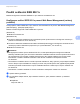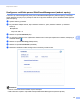Network User's Guide
Table Of Contents
- Příručka síťových aplikací
- Vhodné modely
- Definice poznámek
- DŮLEŽITÁ POZNÁMKA
- Obsah
- Oddíl I: Provoz v síti
- 1 Úvod
- 2 Změna síťových nastavení zařízení
- 3 Konfigurace zařízení pro bezdrátovou síť (pro modely HL-5470DW(T) a HL-6180DW(T))
- Přehled
- Ujistěte se o svém síťovém prostředí
- Konfigurace bezdrátové sítě s dočasným použitím USB kabelu (doporučeno pro systém Windows®)
- Konfigurace prostřednictvím Průvodce instalací v ovládacím panelu zařízení
- Konfigurace stisknutím tlačítka pomocí WPS (Wi-Fi Protected Setup) nebo AOSS™
- Konfigurace pomocí metody PIN Method prostřednictvím WPS (Wi-Fi Protected Setup)
- Konfigurace v režimu Ad-hoc (pro IEEE 802.11b)
- 4 Nastavení ovládacího panelu
- Přehled
- Nabídka síť (pro modely HL-5470DW(T) a HL-6180DW(T))
- TCP/IP
- Ethernet (pouze kabelová síť)
- Stav drátové sítě
- Průvodce instalací (pouze model pro bezdrátovou síť )
- WPS (Wi-Fi Protected Setup)/AOSS™ (pouze bezdrátová síť)
- WPS (Wi-Fi Protected Setup) / Kód PIN (pouze bezdrátová síť)
- Stav WLAN (pouze model s bezdrátovou sítí)
- MAC Adresa
- Nastavit na výchozí
- Povolení drátové sítě
- Povolení sítě WLAN
- Obnovení síťových nastavení na výchozí hodnoty
- Tisk stránky s nastavením tiskárny (pro model HL-5450DN(T))
- Tisk hlášení o konfiguraci sítě (pro modely HL-5470DW(T) a HL-6180DW(T))
- Tisk Hlášení o síti WLAN (pro modely HL-5470DW(T) a HL-6180DW(T))
- Tabulka funkcí a výchozí nastavení výrobce
- 5 Web Based Management (webová správa)
- Přehled
- Jak konfigurovat nastavení zařízení pomocí Web Based Management (webového prohlížeče)
- Nastavení hesla
- Gigabit Ethernet (pouze kabelová síť) (pro model HL-6180DW(T))
- Secure Function Lock 2.0
- Jak konfigurovat protokol SNTP pomocí Web Based Management (webové správy)
- Uložení tiskového protokolu na síť
- 6 Bezpečnostní funkce
- Přehled
- Bezpečná správa vašeho síťového zařízení pomocí SSL/TLS
- Zabezpečená správa pomocí nástroje BRAdmin Professional 3 (Windows®)
- Bezpečný tisk dokumentů pomocí SSL/TLS
- Bezpečné odesílání e-mailů
- Použití ověřování IEEE 802.1x
- Použití certifikátů k zabezpečení zařízení
- Správa více certifikátů
- 7 Odstraňování problémů
- Oddíl II: Síťový glosář
- 8 Typy síťových připojení a protokolů
- 9 Konfigurace vašeho zařízení pro síť
- 10 Pojmy a koncepty bezdrátové sítě (pro modely HL-5470DW(T) a HL-6180DW(T))
- 11 Další nastavení sítě v systému Windows®
- Typy dalších nastavení sítě
- Instalace ovladačů použitých pro tisk prostřednictvím Web Services (Windows Vista® a Windows® 7)
- Odinstalování ovladačů použitých pro tisk prostřednictvím Web Services (Windows Vista® a Windows® 7)
- Instalace síťového tisku pro režim Infrastruktura při použití Vertikálního párování (Windows® 7)
- 12 Pojmy a koncepty zabezpečení
- Oddíl III: Dodatky
- Rejstřík
66
Bezpečnostní funkce
6
Poznámka
• Používáte-li DNS (systém názvů domén) nebo povolujete název NetBIOS, můžete zadat jiné jméno jako
např. „SdilenaTiskarna“ místo IP adresy.
•Například:
http://SdilenaTiskarna/
Povolíte-li název NetBIOS, můžete použít rovněž název uzlu.
•Například:
http://brnxxxxxxxxxxxx/
Název NetBIOS lze najít na stránce s nastavením tiskárny (viz Tisk stránky s nastavením tiskárny (pro
model HL-5450DN(T)) uu strana 41) nebo v hlášení o konfiguraci sítě (viz Tisk hlášení o konfiguraci sítě
(pro modely HL-5470DW(T) a HL-6180DW(T)) uu strana 41).
• Uživatelé systémů Macintosh mohou využít snadného přístupu k systému Web Based Management
(webová správa) klepnutím na ikonu zařízení v okně Status Monitor. Další informace: uu Příručka
uživatele.
c Ve výchozím nastavení není vyžadováno žádné heslo. Pokud jste nějaké heslo nastavili, zadejte jej a
stiskněte tlačítko .
d Klikněte na položku Network (Síť).
e (Kabelová síť) Klikněte na tlačítko Wired (Kabelová síť) a pak vyberte Wired 802.1x Authentication
(Ověření 802.1x kabelové sítě).
(Bezdrátová síť) Klikněte na tlačítko Wireless (Bezdrátová síť) a pak vyberte Wireless (Enterprise)
(Bezdrátová síť (podniková)).
f Nyní můžete konfigurovat nastavení ověřování IEEE 802.1x.
Chcete-li povolit ověřování IEEE 802.1x pro drátovou síť, zkontrolujte Enabled (Povolit) Wired
802.1x status (Stav síťě 802.1x) na stránce Wired 802.1x Authentication (Ověření 802.1x kabelové
sítě).
Další podrobnosti o ověření IEEE 802.1x a vnitřní metody ověřování naleznete v části Ověření
IEEE 802.1x uu strana 95.
Používáte-li ověřování EAP-TLS, musíte z rozevírací nabídky Client certificate (Klientský certifikát)
vybrat klientský certifikát, který byl nainstalován (zobrazeno s názvem certifikátu) pro ověření.
Vyberete-li ověření EAP-FAST, PEAP, EAP-TTLS nebo EAP-TLS, můžete zvolit metodu ověřování
z rozevírací nabídky Server Certificate Verification (Ověření certifikátu serveru). Certifikátu serveru
můžete ověřit použitím certifikátu CA předem importovaného do zařízení, který vydal CA, jenž
podepsal certifikát serveru.
Z rozevíracího seznamu Server Certificate Verification (Ověření certifikátu serveru) můžete vybrat
jednu z následujících metod ověření.
No Verification (Žádné ověření)
Certifikát serveru je vždy důvěryhodný. Ověření se neprovádí.